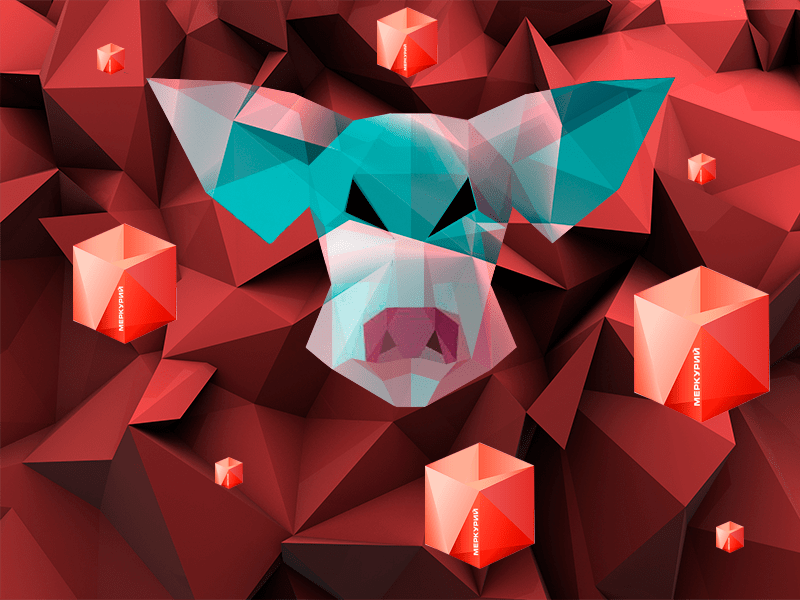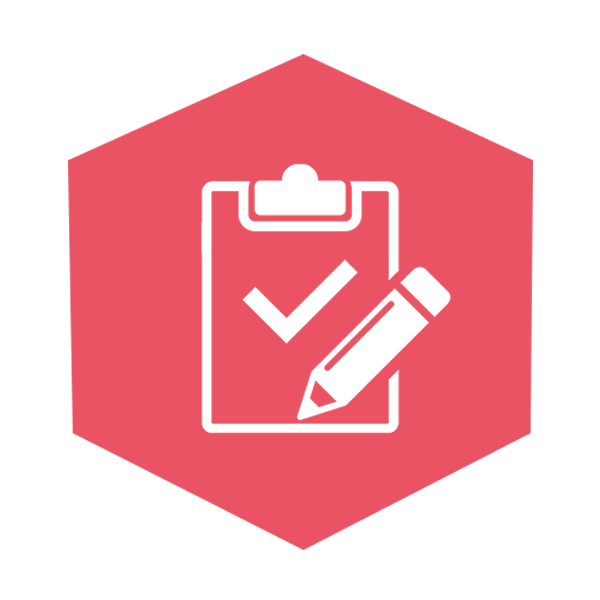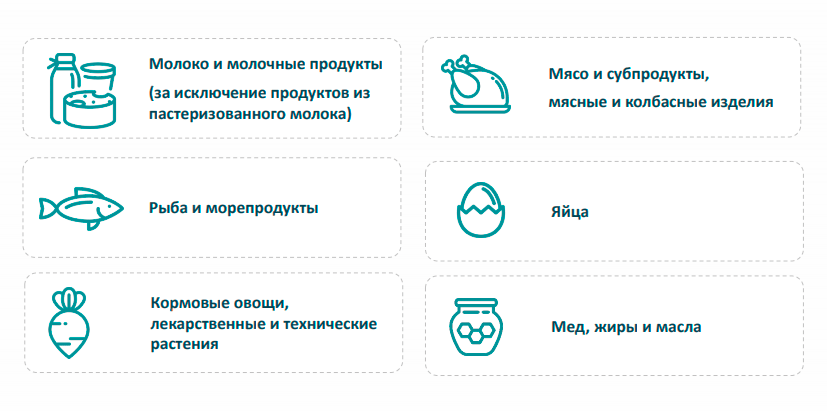| Навигация по Меркурий.ХС | ||
|---|---|---|
| Гашение эВСД | Гашение импортных ветсертификатов • Гашение эВСД • Пакетное гашение эВСД • Уполномоченное гашение эВСД |  |
| Журнал продукции | Добавление по бумажному ВСД • Объединение записей журнала • Поиск, сортировка, печать журнала | |
| Инвентаризация | Создание акта несоответствия | |
| Транзакции | Оформление производства • Оформление незавершенного производства • Оформление перевозки • Оформление перевозки сырого молока • Мультимодальная перевозка | |
| Справочники и Настройки | Ведение справочника номенклатур • Настройка зон ответственности • Отправка запроса на уполномоченное гашение • Рассмотрение запроса на уполномоченное гашение | |
| Подсистемы | Меркурий.СВХ • Меркурий.ГВЭ • Меркурий.ХС • Меркурий.ТУ • Меркурий.Уведомления • Mercury.Notice • Проверка ВСД |
Предназначение операции
В подсистеме «Меркурий.ХС» реализованы функции поиска электронных ветеринарных сопроводительных документов (далее — эВСД), сортировки и выгрузки списка эВСД на предприятии.
Предусловия и подготовительные действия
Для выполнения операции необходимо соблюдение следующих условий:
- Пользователь должен иметь доступ к подсистеме «Меркурий.ХС».
- Пользователь должен иметь доступ хотя бы к одному обслуживаемому предприятию.
Для реализации функции средствами подсистемы необходимо выполнить следующие действия:
- Выполнить вход в подсистему «Меркурий.ХС».
- Выбрать из списка обслуживаемое предприятие, на котором осуществляется деятельность.
- Открыть раздел «Ветеринарные документы».
- Открыть интересующий подраздел «Заявки», «Исходящие», «Входящие» и «Производственные».
Основные действия
Для осуществления в подсистеме «Меркурий.ХС» быстрого доступа к эВСД на странице просмотра списка эВСД могут быть выполнены следующие действия:
- Поиск эВСД.
- Формирование списка эВСД для печати.
Поиск
Для поиска эВСД необходимо выполнить следующие действия:
- Нажмите на кнопку «Поиск». В результате откроется форма для поиска.
- На открывшейся форме параметры поиска сгруппированы и размещены в блоках:
- общая информация:
- «Предприятие-отправитель» (поиск по названию) и «Фирма-отправитель» (поиск по ИНН);
- «Предприятие-получатель» (поиск по названию) и «Фирма-получатель» (поиск по ИНН);
- «Номер ВСД», «Уникальный идентификатор ВСД», «Дата оформления» (дата или интервал дат);
- «Форма ВСД», «Статус ВСД»;
- «Учтённый ВСД»,
- «Возвратный ВСД» — данный фильтр можно установить в одно из следующих значений:
- все ВСД — значение установлено по умолчанию; при выборе данного варианта в результатах поиска будут выведены все ВСД (в том числе возвратные);
- только возвратные — при выборе данного варианта в результатах поиска буду выведены только возвратные ВСД;
- без возвратных — при выборе данного варианта в результатах поиска будут выведены все ВСД, кроме возвратных.
- «Ветеринарный врач» — данный фильтр можно установить в одно из следующих значений: «Кто учел», «Кто оформил», «Кто погасил» или «Кто аннулировал» эВСД
- информация о продукции: 3 уровня справочника продукции, «Наименование продукции», «Упаковка», «Страна происхождения», «Производитель», «Дата выработки продукции» и «Срок годности», отметка о качестве груза;
- информация о транспорте: вид и номер транспорта, а также серия, номер и дата ТТН;
- дополнительная информация: «Номер входящего ВСД», «Цель».
- общая информация:
- Установите нужные параметры поиска.
- Поиск возможен как по одному, так и по нескольким параметрам, при этом чем больше параметров указано, тем точнее будет поиск.
- Параметры, которые выбираются из выпадающего списка, являются строгими, т.е. в результате будут найдены только те элементы списка, которые полностью удовлетворяют указанным значениям.
- Остальные параметры, значения которых указываются в простом текстовом поле, являются не строгими, т.е. поиск по ним осуществляется по указанной подстроке. Например, если в форме поиска в поле «Наименование продукции» было указано значение «говядина», то в результат поиска могут попасть записи с такими названиями: говядина бескостная охлажденная, говядина бескостная мор., и т.п.
- Нажмите на кнопку «Найти». В результате форма поиска закроется и откроется результирующий список. Параметры поиска сохраняются при переходе между страницами результирующего списка эВСД, а также после просмотра сведений об э ВСД и возврате к списку через кнопку «Отмена».
- При необходимости нажмите на кнопку «Очистить форму», чтобы сбросить все параметры поиска.
Печать
Для выгрузки списка эВСД необходимо выполнить следующие действия:
- Нажмите на кнопку «Показать количество», расположенную справа от названия раздела и выполненную в виде пиктограммы «i». Таким образом, система подсчитает и выведет количество эВСД, соответствующее заданным параметрам поиска.
Начиная с версии Меркурий 6.27 от 14.01.2020 г., добавлена возможность групповой печати ВСД в разделе «Ветеринарные документы». Одновременно вывести на печать возможно не более 1000 ВСД. - Под списком в поле «Показывать по … записей», расположенное под списком, установите количество выводимых на страницу записей: 5, 10, 20, 30, 50 или 100.
- Нажмите на кнопку «Печать». В результате откроется форма «Настройки печати».
- На открывшейся форме настройки печати выберите область печати:
- «Выбранные позиции» — печать эВСД, предварительно выделенных галочкой в списке эВСД. Максимальное количество позиций, которые будут напечатаны — 1000.
- «Текущая страница» — печать текущей страницы с выводом того количества записей, которое было установлено на шаге 2;
- «Страница» — печать определенной страницы или печать диапазона страниц. Для этого укажите интервал через знак «—». Например, всего в списке 70 записей, на странице выводится 10 записей. Тогда, для вывода всех записей, установите диапазон страниц: 1 — 7.
- Выберите режим печати:
- 5.1. «Печать ВСД» — печать эВСД в одной из печатной формы, предусмотренной приказом Минсельхоза России от 27.12.2016 г. № 589:
- «полное» — 1 ВСД с полной информацией на 1 листе формата А4;
- «сжатое с расширенной информацией» — 1 или несколько штрих-кодов ВСД на 1 листе формата А4 с некоторой дополнительной информацией;
- сжатое» — 1 или несколько штрих-кодов ВСД на 1 листе формата А4.
- 5.2. «Печать журнала ВСД (табличная форма)» — печать списка эВСД с выводом данных об эВСД в табличном виде:
- В поле «Набор полей для печати»:
- выберите из выпадающего списка готовую схему (шаблон);
- установите галочку напротив каждого поля по отдельности. Начиная с версии «Меркурий» 6.41 от 11.11.2020 г., в список выбора возможных полей для печати были добавлены новые поля:
- дата оформления ВСД (по московскому времени);
- кто погасил;
- дата гашения (по московскому времени);
- артикул производителя;
- глобальный идентификатор продукции при производстве (GUID);
- глобальный идентификатор номенклатуры (GUID);
- реквизиты документа, подтверждающего происхождение.
- нажмите на «Выбрать: все», тогда в набор полей будут добавлены все доступные поля, или «Выбрать: ничего», чтобы сбросить выбранные поля.
- Начиная с версии «Меркурий» 6.41 от 11.11.2020 г., добавлена возможность выбора формата формирования списка ВСД при печати журнала. Для этого в поле «формат» выберите подходящий вариант:
- .xls – для формирования книги Excel ранних версий программы MS Office (2003 и раньше);
- .xlsx – для формирования книги Excel более поздних версий, начиная с MS Office 2007;
- html-таблица – для вывода списка ВСД в новой вкладке браузера в табличной форме, где он может быть распечатан или скопирован в другую программу.
- Выбранный набор полей для печати можно сохранить как схему (шаблон) для дальнейшего использования. Для этого нажмите на кнопку «Сохранить как» и введите имя новой схемы.
- Созданная схема будет доступна для выбора из выпадающего списка «Набор полей для печати». Если нажать на кнопку «По умолчанию», то в настройках печати изначально будет выбрана данная схема. Если нажать на кнопку «Удалить», то схема будет удалена из списка набора полей для печати.
- В поле «Набор полей для печати»:
- 5.1. «Печать ВСД» — печать эВСД в одной из печатной формы, предусмотренной приказом Минсельхоза России от 27.12.2016 г. № 589:
- Нажмите на кнопку «Сформировать» на форме настройки печати. В результате в новом окне браузера откроются печатная форма эВСД, данные эВСД в табличном виде или сформируется Excel-файл выбранного формата с тем набором полей, которые вы выбрали.
Заключительные действия
Чтобы произвести подсчеты по полученным данным, следует:
- построить отчет средствами системы «Меркурий» как описано выше;
- нажать сочетание клавиш Ctrl+A для того, чтобы выделить данные в сформированном отчете;
- нажать сочетание клавиш Ctrl+C для того, чтобы скопировать данные в буфер обмена;
- создать новый файл формата Excel;
- выбрать в Excel формат ячеек «числовой» для тех ячеек, где содержится объем и остаток, а также выбрать количество знаков после запятой;
- вставить таблицу через кнопку «Вставить» — «Использовать конечное форматирование» (нажать сочетание клавиш Ctrl+V);
- произвести подсчеты средствами Excel.
Исключительные ситуации
Чтобы сформированный системой отчет вывести на принтер, для этого нужно выполнить действия, описанные в инструкции по внешней ссылке:
- если браузер Google Chrome;
- если браузер FireFox;
- если браузер Opera;
- если браузер Internet Explorer.
Ссылки
- http://mercury.vetrf.ru/hs — Веб—интерфейс подсистемы «Меркурий.ХС»
См. также
- Подсистема хозяйствующего субъекта (Меркурий.ХС)
- Автоматизированная система Меркурий
Вернуться к началу ↑
| Навигация по Меркурий.ХС | ||
|---|---|---|
| Гашение эВСД | Гашение импортных ветсертификатов • Гашение эВСД • Пакетное гашение эВСД • Уполномоченное гашение эВСД |  |
| Журнал продукции | Добавление по бумажному ВСД • Объединение записей журнала • Поиск, сортировка, печать журнала | |
| Инвентаризация | Создание акта несоответствия | |
| Транзакции | Оформление производства • Оформление незавершенного производства • Оформление перевозки • Оформление перевозки сырого молока • Мультимодальная перевозка | |
| Справочники и Настройки | Ведение справочника номенклатур • Настройка зон ответственности • Отправка запроса на уполномоченное гашение • Рассмотрение запроса на уполномоченное гашение | |
| Подсистемы | Меркурий.СВХ • Меркурий.ГВЭ • Меркурий.ХС • Меркурий.ТУ • Меркурий.Уведомления • Mercury.Notice • Проверка ВСД |
В 2018 году Россельхознадзор установил новую обязанность для участников оборота товаров животного происхождения. Теперь каждый из них, от производителя до реализатора, должен оформить ветсвидетельство на свою продукцию. Свидетельства необходимо оформлять в электронном виде в системе «Меркурий». Каждое из них имеет свой уникальный номер, по которому любой человек, в том числе и покупатель, может найти информацию о товаре. Расскажем, как проверить ветсвидетельство по номеру.
Что такое ветсвидетельство
Ветсвидетельство в «Меркурии» — это сопроводительный документ для грузов животного происхождения.
Ветсвидетельство содержит полную информацию о продукте, на который оформлено:
-
Общие сведения:
-
статус — оформлен, погашен, частично погашен, аннулирован;
-
номер ВСД;
-
дата оформления;
-
наименование и форма ВСД — ветеринарный сертификат; ветеринарное свидетельство формы 1, 2, 3; ветеринарная справка формы № 4;
-
защищенный бланк ВСД — серия и номер защищенного бланка, дата оформления на защищенном бланке.
информация о продукции — название продукции, объем, дата выработки, срок годности, маркировка груза, выработанная.
фасовка — тип упаковки, количество и объем единиц упаковки товара.
сведения о происхождении продукции — страна происхождения, предприятие-производитель, GTIN, артикул.
сведения о транспорте — тип транспорта, номер ТС, способ хранения при перевозке.
сведения о получателе — предприятие, владелец продукции, номер и дата товарно-транспортной накладной.
сведения об отправителе — предприятие, владелец продукции.
лабораторные исследования.
опись живых животных.
сведения об иммунизации/обработке против паразитов.
маршрут следования.
кто выписал ВСД — учреждение, ФИО, должность, контактный телефон.
сведения о гашении — ФИО, дата гашения.
сведения об аннулировании — ФИО, дата аннулирования, причина аннулирования.
Благодаря тому, что свидетельство формируется в электронном виде, получатель товара, инспектор и покупатель сами проверят информацию о товаре. Для этого не обязательно регистрироваться в «Меркурии».
Если ветеринарного свидетельства нет, это повод для жалобы в Россельхознадзор. Тот, кто не выполнил свою обязанность по созданию ВСД, будет наказан штрафом:
-
должностное лицо или ИП — от 30 000 до 40 000 рублей;
-
юридические лицо — от 300 000 до 500 000 рублей.
Как проверить ветсвидетельство по коду в «Меркурии»
Для проверки ветсвидетельства нужен код уникального идентификатора. Он находится в верхней части ВСД, оформленного в «Меркурии», и состоит из 38 знаков.
Для проверки подлинности ВСД нужно зайти на сайт Меркурий.Проверка ВСД. В поле «Код ВСД» вводится уникальный идентификатор.

После этого откроется страница «Просмотр сведений о сертификате».

Проверить ВСД можно также по QR-коду. Для этого понадобится мобильное устройство и приложение для считывания таких кодов.
Для проверки подлинности ветсвидетельства необходимо:
-
войти в приложение и навести камеру мобильного устройства на QR-код;
-
на экране отобразится гиперссылка на страницу просмотра ВСД;
-
перейти по ссылке и ознакомиться с информацией о продукте.
Таким образом, покупатель может самостоятельно провести проверку пачки сосисок или бутылки молока, которую берет в магазине Каждый может узнать, где этот товар был произведен, как доставлен в магазин, а также достоверные даты выработки продукции и срок годности.
Гашение ВСД стало обязательным, выполняется оно в «Меркурии ХС», а логин для входа в систему выдает Россельхознадзор. Если раньше компания могла оформлять эту документацию по желанию, то теперь процедура стала обязательной. Документооборот ведется в электронном виде. На любой тип мясосодержащей продукции выдается и гасится отдельная бумага каждый раз, когда товар меняет собственника.

Что это такое
Это электронные ветеринарно-сопроводительные документы. Раньше они выписывались в бумажном виде, но необходимость в этом отпала. Теперь это фиксируется в системе ФГИС, где каждому сертификату присваивается уникальный идентификатор под названием UUID. Они похожи на код у ЕГАИС, также хранят всю основную информацию.
Есть три вида документации:
- для транспортировки;
- для производства;
- для возврата.
Только первой разновидности требуется погасить ветеринарку в «Меркурии». Аннулирование — непростая и занимающая много времени регулярная задача.
Действуют 4 формы справок:
- для живности;
- для мяса и рыбы, всего, что делают из них, других пищевых товаров;
- все для питания животных — корма, добавки, лекарства;
- остальное, что перевозится.
Для чего необходимо и как правильно гасить ветеринарные свидетельства в программе «Меркурий»
Регистрация транспортных сопроводительных документов — это проведение транзакций. Их создают в личном кабинете предприятия или отдельные люди, которые занимаются производством, перепродажей, реализацией. Это создание, перевозка и продажа пищевой продукции, которая должна быть оснащена ветеринарными свидетельствами.
По факту, это осмотр накладных, который производится в течение одного рабочего дня после того, как заказ пришел и был принят. Для производственных бумаг проводить подобные манипуляции не требуется.
Что будет с нарушителями
Если не выполнять требований, нарушаются условия, выдвинутые ветврачами и законодательством. Такая продукция не соответствует правилам реализации товаров, которые попадают под контроль и административное наказание. Постоянное игнорирование может привести к запрету на ведение деятельности.
В подробностях это расписано в статье 10.8 КОАП РФ. Даже если пропустить один день и не погасить ветеринарку, можно получить штрафные санкции. Размер всех штрафов подробно прописан:
- физлицам от 500 до 1000 рублей;
- должностным — от 3 000 до 5 000 р.;
- юрлицам — от 10 до 20 тысяч рублей.

Гашение ветеринарных свидетельств в ГИС «Меркурий»
Чтобы погасить, сначала нужно получить соответствующие полномочия. Это обязательное требование в части ветнадзора, поэтому только уполномоченные лица могут производить действия.
Гасить имеют право только те сотрудники, которым выдали разрешение в приказном порядке. Кроме того, осуществлять эту деятельность могут сторонние компании, которым делегировали задачу. Обычно эти фирмы специализируются на оказании подобных услуг.
Готовые решения для всех направленийСклады
Ускорьте работу сотрудников склада при помощи мобильной автоматизации. Навсегда устраните ошибки при приёмке, отгрузке, инвентаризации и перемещении товара. Узнать больше Магазины
Мобильность, точность и скорость пересчёта товара в торговом зале и на складе, позволят вам не потерять дни продаж во время проведения инвентаризации и при приёмке товара. Узнать больше Маркировка
Обязательная маркировка товаров — это возможность для каждой организации на 100% исключить приёмку на свой склад контрафактного товара и отследить цепочку поставок от производителя Узнать больше Онлайн-торговля
Скорость, точность приёмки и отгрузки товаров на складе — краеугольный камень в E-commerce бизнесе. Начни использовать современные, более эффективные мобильные инструменты. Узнать больше Учреждения
Повысьте точность учета имущества организации, уровень контроля сохранности и перемещения каждой единицы. Мобильный учет снизит вероятность краж и естественных потерь. Узнать больше Производство
Повысьте эффективность деятельности производственного предприятия за счет внедрения мобильной автоматизации для учёта товарно-материальных ценностей. Узнать больше RFID
Первое в России готовое решение для учёта товара по RFID-меткам на каждом из этапов цепочки поставок. Узнать больше ЕГАИС
Исключи ошибки сопоставления и считывания акцизных марок алкогольной продукции при помощи мобильных инструментов учёта. Узнать больше Сертификация для партнеров
Получение сертифицированного статуса партнёра «Клеверенс» позволит вашей компании выйти на новый уровень решения задач на предприятиях ваших клиентов.. Узнать больше Инвентаризация
Используй современные мобильные инструменты для проведения инвентаризации товара. Повысь скорость и точность бизнес-процесса. Узнать больше Показать все решения по автоматизации Оборудование |
||||

|

|

|

|

|
| Терминалы сбора данных | Принтеры этикеток | Мобильные принтеры | Микрокиоски (прайс-чекеры) | Сканеры штрихкода |
Представителей обязательно регистрируют. Для этого пишется заявление в Россельхознадзор. Они рассматривают просьбу и принимают решение. Если оно будет положительным, то человеку выдается пароль и логин для «Личного кабинета». Также предоставляется электронно-цифровая подпись для подтверждения операций. Именно так будет производиться гашение.
Пошаговая инструкция
Подобные задачи становятся доступными только после получения доступа в систему и к определенным разделам «Меркурия». Нужно обладать правами администратора.
- Необходимо пройти авторизацию и войти.
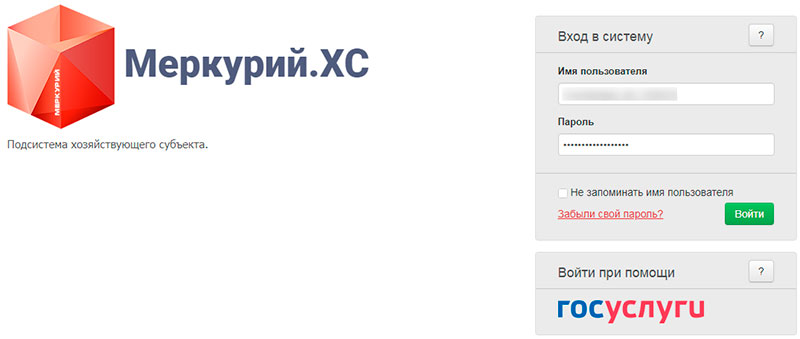
- Появится панель управления. Выбираем предприятие.
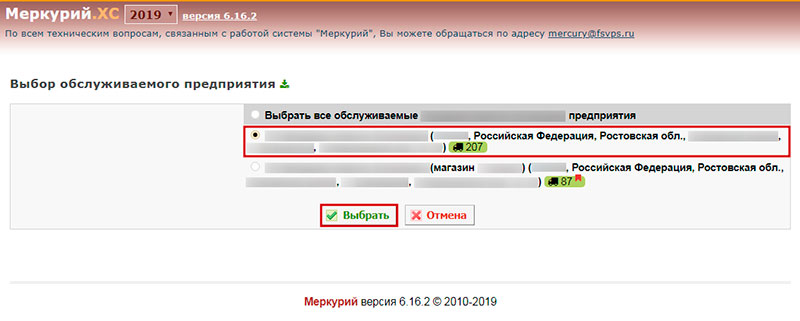
- Нажимаем на раздел «Ветеринарные документы» в верхнем меню.
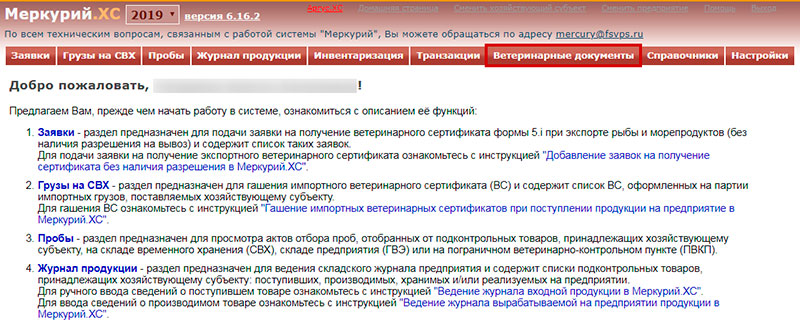
- Открываем «Оформленные» нажатием соответствующей клавиши.
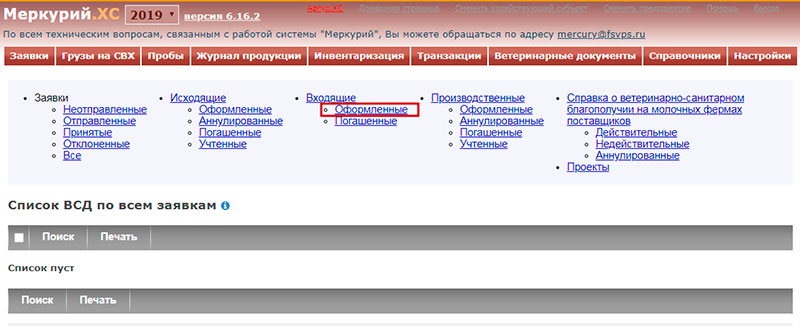
- Появится перечень, выбираем подходящий файл.
- Можно воспользоваться кнопкой «i».

- Проверить предстоит все позиции и погасить, если нет несоответствий. В случае обнаружения нарушений количества или качества, ошибок в бумагах или оформлении создается возврат. Чтобы в Меркурии провести погашение ВСД, нужно прокрутить страницу вниз и нажать на соответствующую кнопку.
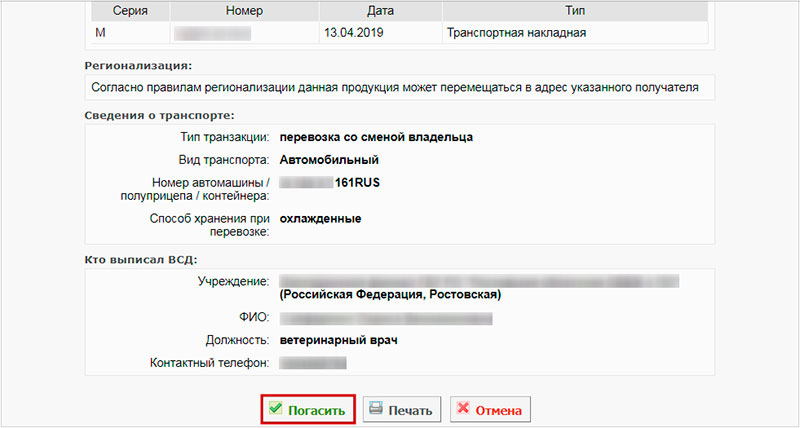
- Останется вписать дату. Важно сохранить изменения.

- Если все было выполнено правильно, то статус изменится на «отправлен».
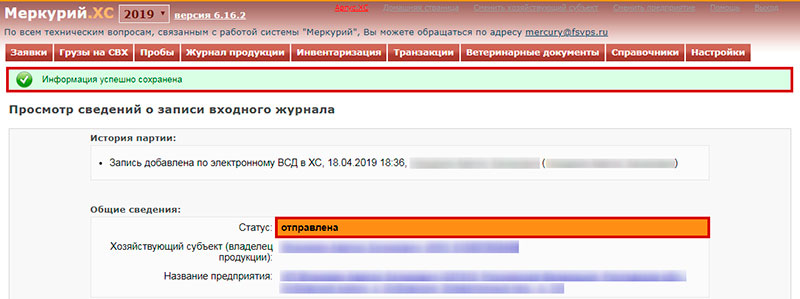
- Теперь снова переходим к «Ветеринарным документам» и кликаем на «Погашенные».
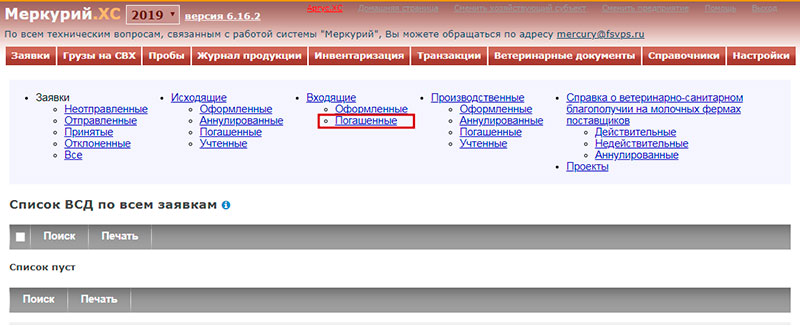
- Нажимаем кнопку с лупой.
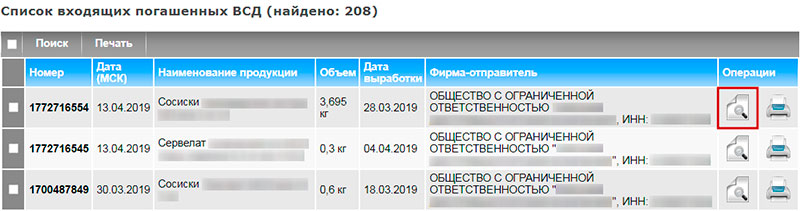
- Смотрим статус ВСД.
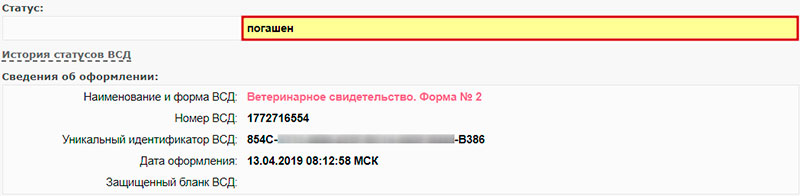
Можно нажимать на пиктограмму, чтобы видеть сумму товаров. Следует обращать внимание на число непогашенных входящих. После всех манипуляций должно появиться сообщение, подсвеченное зеленым, об успешно проведенных изменениях.
Чтобы проверить, изменился ли статус, достаточно зайти в графу «Отправленные». В каждом открываемом окошке появится «Погашен».
Как гасить ВСД в «Меркурии»: видео
Чтобы выполнение инструкций не составило проблем, рекомендуем посмотреть ролик. Указанный выше алгоритм осуществляется регулярно, по каждой нужно выполнять все процедуры от первой до последней.
Как погасить все
Процесс выглядит затратным по времени и сложным, при этом осуществляется он ежедневно. Еще труднее будет, если:
- приемка не была полной, часть товаров вернется обратно;
- есть критичные несоответствия по количеству или качеству, составится претензия — нельзя проводить гашение, пока не решен этот вопрос.
На предприятии можно выделить сотрудника, который будет заниматься подобной работой на постоянной основе. Это поможет избежать нарушений из-за сбитых сроков приемки.
Если не получается подобрать работника, который будет справляться с обязанностями, можно обратиться в специализированную фирму. Она возьмет на себя проведение ежедневных манипуляций с ВСД и оформление возвратов при необходимости.
Как распечатать нужные бумаги
С помощью системы можно получить бумажные версии любых документов. Для этого есть значок принтера. Если на него нажать, выпадает сразу три варианта печати:
- сжатая;
- расширенная;
- полная.
Последняя версия позволяет положить в отчет ветеринарное свидетельство в формате полноценного А4, где будет указана вся подробная информация о товаре, код и уникальный номер.

Уполномоченное гашение
Производится оно по тому же алгоритму, который указан выше. Отличается только тем, что выполняет процедуру не сам производитель или отправитель. Заниматься всеми вопросами, связанными с «Меркурием», будет специальный представитель. Для этих целей ему выдадут определенные разрешения после заключения договора.
Таким лицом может стать организация, которая специализируется на выполнении услуг. Для регистрации необходимо зарегистрироваться в качестве уполномоченного лица — подать заявление в Россельхознадзор.
Государственная структура должна одобрить человека или фирму. Если придет одобрение, то вместе с ним и ЭЦП, и доступ в приложение. Без цифровой подписи погашение будет невозможным — нужно подтвердить операцию.
Как автоматически погасить все ВСД в системе «Меркурий»
Чтобы закрывать эВСДа, предусмотрены 3 сценария действий:
- полное — полностью ставится на учет;
- частичное — есть претензии по отдельной сумме позиций, обычно так поступают, если груз пришел не в целом размере;
- отклонение — в полном объеме возвращается обратно из-за несоответствия по количеству или качеству.
Эта процедура затратная по времени — приходится каждый день, а иногда и не по одному разу, проверять входящие документы. А когда бумаги будут загружены, предстоит сверять все позиции с накладными. Если заранее известно, что все в порядке, можно активировать автоматическое проведение.
Срок гашения ВСД в системе «Меркурий»: что это за период
Время, в которое можно выполнить требования законодательства, уточняет государство. Если быть точным — Министерство сельхозразвития. Важно неукоснительно следовать всем его правилам.
Это необходимо, чтобы избежать штрафов и других санкций, а также проблем с надзорными органами. Согласно приказу важно соблюдать следующие показатели:
- производственные — не придется гасить;
- транспортные — в течение того дня, когда сменился собственник либо в момент поступления в пункт доставки.

Как оформить ВСД в «Меркурии»
Важный нюанс: юридическим лицам достаточно обычной ЭЦП, а гражданам придется получать усиленную подпись, чтобы работать с программой. Необходимо иметь доступ к разделам «Гашение» и «Возвратные».
Если это первый запуск или нет понимания, как пользоваться приложением, стоит доверить настройку специалистам.
По инструкции, которую следует соблюдать, важно выполнить все шаги алгоритма:
- Осматривается вся партия поставки на предмет нарушений. Это делает ответственное лицо.
- Если объем отклонений не превышает 5%, составление акта не требуется. Но отметить во ФГИС — обязательное условие.
- В случаях, когда объем или качество не совпадает на больший процент, составляется претензия.
- Когда все в порядке, то завершается приемка. Результаты в этом случае считаются удовлетворительными, а продукция — допустимой к реализации или дальнейшей обработке.
- В разделе «Входящих-Оформленных» ставится отметка о погашении.
- Проверить новый статус можно через «просмотр информации».
Если во время входящего контроля выявили отличия, то в первую очередь ответственный сотрудник определяет, насколько они критичны. Приниматься партия может только при небольших отклонениях от нормы — не более 5%. Такими принято считать:
- различия в номере транспортного средства в бумагах и реальности;
- ошибочная дата ТТН;
- объем больше или меньше на 5%;
- другое количество упаковок, коробок;
- неверно указаны единицы измерения.
Есть данные, которые ПО не позволит редактировать. Среди них:
- даты выработки и годности в случаях, если в ВСД указаны более поздние числа;
- производитель изделий.
Несложно выполнять подобные операции в «Меркурии», как и гасить накладные, если делать это достаточно часто. Но если возникают сложности с работой — советуем обратиться в «Клеверенс». Компания создает качественное оборудование и предлагает софт для самых разных профилей бизнеса. Сотрудники помогут разобраться во всех вопросах относительно программы.
Готовые решения для всех направленийСклады
Ускорьте работу сотрудников склада при помощи мобильной автоматизации. Навсегда устраните ошибки при приёмке, отгрузке, инвентаризации и перемещении товара. Узнать больше Магазины
Мобильность, точность и скорость пересчёта товара в торговом зале и на складе, позволят вам не потерять дни продаж во время проведения инвентаризации и при приёмке товара. Узнать больше Маркировка
Обязательная маркировка товаров — это возможность для каждой организации на 100% исключить приёмку на свой склад контрафактного товара и отследить цепочку поставок от производителя Узнать больше Онлайн-торговля
Скорость, точность приёмки и отгрузки товаров на складе — краеугольный камень в E-commerce бизнесе. Начни использовать современные, более эффективные мобильные инструменты. Узнать больше Учреждения
Повысьте точность учета имущества организации, уровень контроля сохранности и перемещения каждой единицы. Мобильный учет снизит вероятность краж и естественных потерь. Узнать больше Производство
Повысьте эффективность деятельности производственного предприятия за счет внедрения мобильной автоматизации для учёта товарно-материальных ценностей. Узнать больше RFID
Первое в России готовое решение для учёта товара по RFID-меткам на каждом из этапов цепочки поставок. Узнать больше ЕГАИС
Исключи ошибки сопоставления и считывания акцизных марок алкогольной продукции при помощи мобильных инструментов учёта. Узнать больше Сертификация для партнеров
Получение сертифицированного статуса партнёра «Клеверенс» позволит вашей компании выйти на новый уровень решения задач на предприятиях ваших клиентов.. Узнать больше Инвентаризация
Используй современные мобильные инструменты для проведения инвентаризации товара. Повысь скорость и точность бизнес-процесса. Узнать больше Показать все решения по автоматизации Оборудование |
||||

|

|

|

|

|
| Терминалы сбора данных | Принтеры этикеток | Мобильные принтеры | Микрокиоски (прайс-чекеры) | Сканеры штрихкода |
Составление акта несоответствия
Раньше, если продукция не соответствовала заявленным параметрам, от руки или в печатном виде прописывалось отличие, прямо на накладной. Затем она отправлялась обратно вместе с водителем. Теперь все сложнее и технологичнее.
Если поставка не соответствует ожидаемой, то партия не принимается. Необходимо на весь объем оформлять возврат и акт.
ВСД при этом нужно погасить, но не привычным способом. В открывшемся окошке следует найти блок «Фактические сведения». В нем указывается вся реальная информация.
Затем прописывается «информация о гашении». Если возвращаться будет только часть, то проставляется галочка «разделить партию». Потом вписывается сумма упаковок с принятыми продуктами. Оставшийся объем автоматически будет отправлен в возвратный документ.
Пользователь нажимает на кнопку «Погасить». Открывается форма «Добавить акт несоответствия».
В нем вписываются:
- серия и номер ТТН;
- дата;
- причины.
Различаться могут транспорт или товарно-транспортная накладная, количество упаковок, объем поставки.
После сохранения изменений данные попадут в оформленные из журнала входной продукции со ссылкой на акт. Все, что подлежит обратной транспортировке, попадет в ветеринарные документы.
При необходимости можно распечатать акт. Для этого его следует открыть и нажать на «печать» в нижней части открывшегося файла.

Возвратный ВСД в «Меркурии»
Когда выбраковывается часть поставки или полностью приход, кроме документации о несоответствии, предстоит подготовить все для возврата.
Можно разделить партию на две части с помощью галочки, если плохого качества только половина груза. Или оформить возврат на весь товар, когда он не тот, который заказывали.
После сохранения та часть, которая возвращается отправителю, появится у него во входящем журнале. На остальное погасится ВСД и упадет в оформленные поступления. Если на отправку отправится вся продукция, то при разделении нужно указать «0» в принятых.
После сохранения открывается страница, на которой будут отображены сведения о записи. Если это сделано ошибочно, можно отменить. Также возможно создать шаблон.
Аннулировать ВСД в «Меркурии» можно, попросив сделать это поставщика. Технически такие права доступа есть у них и специалистов технической поддержки системы.
Согласно приказу аннулирование осуществляется только сразу после наступления события, приводящего к его необходимости.
Это возможно в случаях:
- Поставки просроченного товара — обычно происходит автоматически, если даты были вписаны в файл.
- Если после приемки выявлены несоответствия ветеринарным врачом получающей стороны.
- Большого количества расхождений или ошибок в оформленных документах.
Главное — не забывать, что погашенный ВСД аннулировать или отредактировать уже невозможно. Поэтому нельзя закрывать сертификаты до того, как придет и будет проверен весь груз.
Если были обнаружены ошибки уже после сохранения
К процессу работы в программе следует подходить со всей ответственностью. Ведь отменить будет невозможно, как и аннулировать произошедшую ошибку. После проведения появится запись в журнале, которую нельзя удалять. Но даже если это сделать, то для системы уже ничего не изменится.
Давайте разберемся, что предпринимать, если возникает ошибка 066, где требуется провести гашение. Такая проблема появляется, если вовремя не закрыть смену и не проверить все файлы. Чтобы ее исправить, нужно попробовать правильно завершить и сохранить все изменения. Если это не помогает — обратиться к специалистам технической поддержки.
Если техника выдает ошибку аутентификации, стоит проверить раскладку, не нажата ли клавиша Caps Lock. Наличие проблемы при правильно заполненных полях должно стать поводом обращения к техникам.
Мы разобрали, как погасить ветеринарное свидетельство и документы в системе «Меркурий». Это не самый сложный процесс, но есть несколько важных нюансов. Нельзя допускать, чтобы ВСД пролежали во входящих и необработанных файлах более суток. Это не только может спровоцировать нарушение работы всего сайта, но и влечет за собой санкции от проверяющих органов.
Своевременное выполнение всех требований относительно оформления требует затрат времени и сил. Для этого часто выделяют сотрудника, который будет заниматься только работой в программе, или передают выполнение сторонним компаниям.
Количество показов: 39095

Система Меркурий Россельхознадзор: базовая инструкция
Максим Демеш
22 мая 2023
386
Система Меркурий Россельхознадзор — единая государственная база ветеринарного электронного документооборота для успешного контроля оборота подконтрольной продукции. В соответствии с федеральным законом №243, принятым 13 июля 2015 года, все хозяйствующие субъекты (ХС), принимающие участие в обороте подконтрольных продуктов животного происхождения, обязаны фиксировать свои действия в Федеральной государственной информационной системе Меркурий. Ниже в статье мы подробно расскажем о том, зачем ее внедрили и как в ней работать, а также поговорим о том, какие новости и изменения происходят в Меркурий в 2022 году.
Регистрация во ФГИС Меркурий от 1 дня
Подключение к системе Меркурий и бесплатное обслуживание по гашению входящих ВСД на квартал — выгода 1 500 ₽.
Подробнее о предложении
Оглавление
- Сроки внедрения Меркурий Россельхознадзор
- Зачем Россельхознадзору нужен Меркурий?
- Что такое ФГИС Меркурий?
- Как работает Меркурий?
- Система Меркурий ХС: кто обязан использовать?
- Перечень подконтрольных продуктов
- Меркурий ХС для ИП и ООО
- Как зарегистрироваться в системе Меркурий Россельхознадзор?
- Как работать в системе Меркурий ХС?
- Как принять товар?
- Как принять часть товара?
- Как оформить возврат?
- Как принять товар, если ВСД не соответствует
- Что делать при несоответствии ВСД?
- Меркурий Россельхознадзор в 2022 году: последние новости
- Штрафы за нарушения работы с ФГИС Меркурий в 2022 году
- Вывод
Сроки внедрения ФГИС Меркурий
Для полноценного внедрения единой государственной базы ветеринарного электронного документооборота в России специалистам потребовалось немало времени. Начальную версию программы Меркурий ВСД в Россельхознадзоре запустили еще в далеком 2009 году.
1. Первой основной целью ведомства был переход от оформления бумажной сертификационной документации к электронной, что в свою очередь сократило бы затраты представителей аграрной промышленности.
2. Второй главной целью было создание сервиса, позволяющего не только минимизировать затраты, но и обеспечивающего отслеживание животноводческих продуктов с момента производства до их реализации.
На протяжении нескольких лет специалисты совершенствовали программу, составляли подробные инструктажи по оформлению электронного документооборота, записывали видео-инструкции и создавали презентации, отвечающие на все вопросы будущих пользователей.
Таким образом, автоматизированная система в своем конечном виде стала доступна к применению для участников рынка в добровольном порядке. К 1 июлю 2018 года на нее должны были перейти в обязательном порядке все организации, которые участвуют в обороте мяса, мясной, рыбной и яичной продукции, меда, сырого молока и некоторых других товарных позиций. А уже к 1 ноябрю 2019 года к перечню подлежащих учету товаров добавились готовые продукты животноводства, включая сыры, масло и сгущенку, а также питьевая молочная/кисломолочная продукция и мороженое.
На данный момент ФГИС Меркурий успешно функционирует уже более трех лет. За месяц в РФ в Меркурии оформляют примерно 370 миллионов электронных ветеринарных сертификатов (ВСД).
Зачем Россельхознадзору нужен Меркурий?
ФГИС Меркурий создана для достижения следующих целей:
- Обеспечение прослеживаемости и контроля ветеринарных товаров и всего сегмента в целом.
- Повышение уровня безопасности продукции, ее качества и сведение контрафакта к минимуму.
- Контроль выплат налогов и финансовых потоков в экономическом секторе страны.
Меркурий контролирует оборот ветеринарных сопроводительных документов, или иначе ВСД. Если раньше накладные ВСД были только в бумажной форме на бланке, сейчас на смену «бумаге» весь документооборот переходит в электронную форму. Сокращенно такие накладные называются эВСД — электронный ветеринарный сопроводительный документ.
В чем заключается работа с ФГИС Меркурий?
Работа во ФГИС Меркурий для участников подразумевает оформление ВСД трех типов:
- производственные документы (ВСД, которые оформляются на производстве, например, мясных сосисок);
- транспортные документы (ВСД, оформляемые при каждом последующем перемещении тех же мясных сосисок);
- возвратные документы (ВСД при возврате мясных сосисок магазином обратно поставщику, например, складу).
Внедрение механизма эВСД в ветеринарии упрощает документооборот, ведь на бумажные экземпляры многочисленных накладных и справок уходит приличное время. За счет единой информационной базы в сети интернет упростилась процедура получения и оформления множества документов по всей стране.
Теперь стало возможным отследить весь жизненный цикл продукции — от производства, обработки и до конечной реализации. Покупатель, придя в магазин, сможет узнать подробную информацию о продукте с помощью специального приложения прямо на месте. Теперь можно узнать, кто и когда произвел товар, безопасен он или нет для использования и многое другое. Вся информация об этом фиксируется в автоматизированной системе.
Как работает Меркурий?
Вы можете выполнять следующие действия:
| Создавать заявки и отслеживать их статус, например, на транспортировку продукции | Работать с актами несоответствия (инвентаризация) |
| Гасить эВСД | Отправлять заявки на оформление эВСД и другие транзакции |
| Выполнять уполномоченное гашение эВСД | Работать с номенклатурой |
| Вести журнал продукции | Отслеживать товарооборот |
Меркурий ХС: кто обязан использовать?
Очень часто можно встретить и такое название «Меркурий ХС». В данном случае ХС — аббревиатура понятия «хозяйствующий субъект». Что имеется ввиду? Хозяйствующий субъект — физическое или юридическое лицо, которое принимает участие в какой-либо хозяйственной деятельности, в данном случае принимает участие в обороте ветеринарных грузов. Регистрироваться в Меркурий ХС должны:
- Магазины розничные, отдельные точки и сетевые магазины, осуществляющие реализацию продуктов, попадающих под новый порядок.
- Склады, предприятия доставки, так или иначе связанные с продукцией, входящей в список.
- Детские сады, школы, предприятия общепита, производящие продукцию с использованием поднадзорных товаров.
- Производители, заводы и фабрики, хозяйства и другие.
Перечень подконтрольных продуктов
Меркурий ХС: регистрация ИП и ООО
Индивидуальные предприниматели и ООО имеют 3 варианта подключения к площадке:
| Лично | Через посредника | Лично удаленно | ||
| В территориальное управление Россельхознадзора по вашему городу путем подачи заявки лично. Для этого заполняется специальное заявление по форме с указанием всей информации. Ждете. | Вы с помощью менеджера правильно заполняете заявление по форме. Менеджер заверяет заявление ЭЦП, регистрирует ваш личный рабочий кабинет и торговые точки, предоставляет вам готовые данные. | Вы отправляете заявку по форме в электронном письме при помощи системы Ветис Паспорт. Направленное заявление заверяется ЭЦП. Получаете доступ, но без добавления торговых точек. | ||
| Плюсы: | Плюсы: | Плюсы: | ||
| Экономия средств. |
|
|
||
| Минусы: | Минусы: | Минусы: | ||
|
Небольшие затраты на подключение. |
|
Обратите внимание, что заявления для владельцев ИП и руководителей ООО разные. В случае неверно заполненного заявления или незаполненного поля вы рискуете получить отказ и потерять время. Чем быстрее вы подключите вашу организацию к платформе и начнете с ней работать, тем больше нервов и денег вы сэкономите.
Как подключиться к Меркурий Россельхознадзора?
Мы рекомендуем вам заказывать услугу у сторонних компаний с налаженным механизмом взаимодействия со специалистами ФГИС и Россельхознадзора. Отправив заявление самостоятельно лично или по почте, вы рискуете (с большой вероятностью, учитывая статистику) получить отказ или потерять время, так и не получив доступ к площадке. К нам обращаются клиенты из многих организаций, уже подавшие заявку самостоятельно и не знающие, что делать.
Оформив заявку у нас, вы получите:

Где следить за ситуацией
Главные новости — в нашем Телеграме
Подпишитесь, чтобы быть в курсе последних новостей бизнеса и изменений законодательства
Подписаться
Как работать в подсистеме Меркурий ХС?
Вся работа в модуле Меркурий ХС сводится к следующим пунктам:
- Оформление приемки товара в полном объеме по эВСД или ВСД.
- Оформление возвратных эВСД при частичном или полном возврате товара по эВСД или ВСД.
- Оформление партии товара на производстве.
- Транспортные документы.
- Инвентаризация (расхождение данных журнала с фактическими остатками).
- Утилизация при помощи перереботки, утильзавода.
Как принять продукцию?
Если приемка груза идет полностью, т.е. все данные во входящем ВСД соответствуют, то нужно погасить входящий эВСД.
Ветеринарные документы → входящие → оформленные → погасить → гашение ВСД.
Откроется окно, где нужно указать сведения о прибывшем грузе (расхождения не должны превышать 5%). Проверяем информацию в журнале в разделе входной продукции.
Как принять часть груза?
Что делать, если нужно принять часть продукции, а остальное вернуть? Если все нормально, информация о продукте совпадает с ВСД, количество такое же и расхождений не больше 5%, то нужно погасить ВСД.
Ветеринарные документы → входящие → оформленные → погасить → гашение ВСД
Откроется окно, в котором необходимо также указать информацию о принятом грузе, далее в сведениях о гашении отметить разделить партию и внести данные о количестве принятого продукта. Автоматически сформируется возвратный эВСД на оставшуюся часть, которую возвращаем. Проверяем журнал.
Как оформить возврат?
Если вам необходимо оформить возврат в Меркурии, то проверяем сведения в ВСД. Если все хорошо, то опять нужно нажать кнопку погасить. Откроется окно, в котором в разделе фактические сведения о товаре разделяем партию товара в сведениях о гашении. Количество принятой продукции ставим ноль. Сформируется возвратный эВСД. Проверяем журнал.
А что делать, если ВСД не соответствует, но принять товар все-таки надо?
Если приемка идет полностью, то опять переходим во входящие документы, нажимаем погасить и гашение ВСД. В окне гашения заполняем фактические сведения. Нажав погасить откроется форма оформления акта несоответствия. Заполняем ее. Проверяем журнал.
Что делать, если при несоответствии нужно вернуть часть продукции?
Здесь также понадобится оформить возвратный эВСД. В окне гашения ВСД заполняем сведения о продукции по факту и разделяем партию, указываем количество принятого товара. Жмем погасить и формируем акт несоответствия. Проверяем журнал.
Видео-инструкция: Гашение ВСД в Меркурии
Меркурий от Россельхознадзора в 2022 году: последние новости
Платформа ВетИС Меркурий в 2022 году продолжает совершенствоваться специалистами и разработчиками, вводятся дополнительные требования и нововведения.
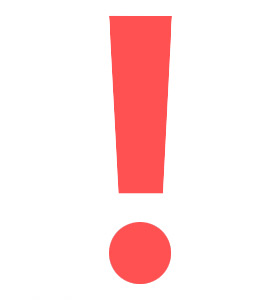
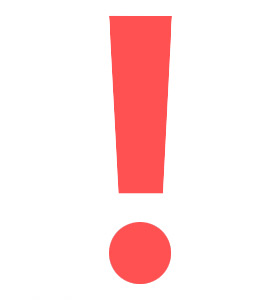
Многие бизнесмены уже сейчас задаются вопросом, как совмещать работу в системе маркировки и программе Меркурий. На данный момент все тонкости реализации не оглашены публично, но уже известно, что в планах интегрировать функционал программы Меркурий в систему Честный Знак. Предполагается, что в личный кабинет сервиса должны встроить модуль Меркурия, а маркировочные коды будут связаны с GUID-идентификатором товаров. Также появится вкладка для управления складским товароучетом молочных товаров, а также вкладка с ветеринарной документацией для создания и гашения ВСД.
Штрафы за нарушения работы с ФГИС Меркурий в 2022 году
Нарушителей порядка работы с товарами под контролем Госветнадзора ждут штрафные санкции. Чаще всего нарушениями являются ошибки в документах и попытки оформления недостоверных документов.
Штрафы за некорректную работу в ФГИС Меркурий:
- Прием товара без ВСД, а также по недействительным ВСД для физических лиц обойдется в 500 руб., а для организаций порядка 20 000 руб.
- Оформление документов на получателя в обход посредника грозит штрафом на 20 000 руб.
- Перевозка товаров без ВСД обойдется физическим лицам в 3000 руб., организациям в размере до 500 000 руб.
- Ошибки в оформлении ВСД, а также отсутствие ВСД на животных грозит штрафом ФЛ от 3000 руб., а ЮЛ до 5000 000 руб.
- Перевозка, хранение и приемка готовых продуктов термообработки без документов для физических лиц может повлечь штраф 500 руб., для ЮЛ до 10000 руб.
- Ошибки при оформлении документов в ФГИС Меркурий могут привести к лишению доступа к госсистеме на срок до 6 месяцев.
Вывод
На данный момент регистрироваться в Меркурий ХС необходимо всем, кто занимается производством, переработкой, транспортировкой, хранением, поставкой и конечно реализацией (розничные магазины и рестораны общественного питания) товаров, внесенных в перечень приказа Минсельхоза №648. Участники рынка, получая груз с подотчетной продукцией, должны производить гашение входящих ветеринарных документов, а при отправке продукции — отсылать исходящие ВСД.
Платформы ВетИС продолжают совершенствоваться специалистами и дополняются новыми требованиями, за несоблюдение которых пользователи могут понести не только административные штрафы, но и лишиться доступа к сервису из-за блокировки через API. Если у вас возникли проблемы с подключением или работой в Меркурий, или вы хотите просто сэкономить свое время — обращайтесь к специалистам нашего сервиса Мультикас, мы поможем в короткие сроки решить возникшие вопросы и наладить работу системы.
Часто задаваемые вопросы
Шаблон заявки для ИП — здесь, шаблон для заявки для руководителей юрлиц — здесь.
Войти в Личный Кабинет можно по адресу — https://mercury.vetrf.ru/.
Чтобы войти в ЛК подсистемы Меркурий ХС, пройдите по ссылке — http://mercury.vetrf.ru/hs
Также вы можете отправить электронное письмо на адрес mercury@fsvps.ru для получения доступа к Демо-версии системы, где вы можете попрактиковаться и отработать процессы приемки, производства и отгрузки прослеживаемой продукции на своем предприятии.
Перечень продуктов, подлежащих контролю, включает:
- Молоко и молочные продукты (за исключением продуктов из пастеризованного молока)
- Рыба и морепродукты
- Овощи для кормов, лекарственные и технические растения
- Мясо и субпродукты, мясные и колбасные изделия, колбаса
- Сыры и творожные продукты
- Яйца
- Мед, жиры и масла животного происхождения
На самом деле список более обширный, вы можете ознакомиться с ним по этой ссылке.
Да, пока действующие правила не регламентируют такую ситуацию, вы можете ввести дату эВСД, отличную от даты оформления ТТН.
|
|
Эксперт Директор по развитию компании «Мультикас». Более 7 лет опыта в области внедрения онлайн-касс, учетных систем ЕГАИС и Маркировки товаров для розничных организаций и заведений питания. Максим Демеш md@kassaofd.ru |
Нужна помощь в регистрации Меркурий?
Не теряйте время, мы окажем бесплатную консультацию и поможем пройти регистрацию.
Ознакомьтесь с нашим каталогом продукции
В нашем интернет-магазине и офисах продаж можно найти широкий ассортимент кассового и торгового оборудования
Понравилась статья? Поделись ею в соцсетях.
Также читают:
Молоко и молочная продукция под контролем в системе меркурий
Система Меркурий включила молоко и производные из него товары в список таких, что требуют обязательного сопровождения эВСД. Что это значит? Ранее большая часть продуктов животного происхождения находилась под контролем системы,…
896
Узнать больше
Как зарегистрироваться в системе ФГИС Меркурий
Как зарегистрироваться в ФГИС Меркурии и как начать работать в системе — вот два важных вопроса, на которые мы постараемся дать максимально подробный ответ в этой статье. Начнем с описания…
834
Узнать больше
Как проверить ветеринарное свидетельство в Меркурий
Участники оборота сельхозпродукции должны оформлять ветеринарно-сопроводительные документы отправляемые ими на грузы, а принимающая сторона осуществляет проверку ВСД на подлинность в системе «Меркурий». Рассказываем, как это сделать. Сопровождение с гашением эВСД…
560
Узнать больше
Система Ветис Меркурий
Система ВетИС «Меркурий» — автоматизированная информационная система для электронной сертификации продукции, которая подлежит контролю со стороны ветеринарных органов РФ. Это общая площадка для производителей, владельцев оптовых и розничных точек продаж,…
689
Узнать больше
Подпишитесь на рассылку
Законодательство часто меняется, появляется новое оборудование, мы готовим для Вас интересные акции и предложения. Подпишитесь, чтобы быть в курсе последних событий.
Остались вопросы?
Мы поможем разобраться! Меня зовут Антон, задайте свой вопрос и мы ответим на него в кратчайшие сроки!

Товар добавлен в корзину
Сумма
Меркурий – это система контроля товаров животного происхождения от фермы до прилавка магазина (за исключением молочной продукции в промышленной упаковке). В системе фиксируются лабораторные исследования на произведенную продукцию, переработка продукции и все ее перемещения. Меркурий не устанавливается на компьютер, это не программа. Вся работа ведется на сайте системы. Поэтому для работы нужен интернет.
Основные действия в системе — оформление и гашение ветеринарных сопроводительных документов (ВСД). Мы написали краткое руководство для начинающих, как работать в Меркурии — описали все от подключения к системе до списания товаров после продажи через кассу.
Как зарегистрироваться
Для регистрации получите логин и пароль. Для этого отправьте в территориальное управление Россельхознадзора заявку на бумаге или в электронном виде. Список почтовых и и e-mail-адресов размещен на сайте Россельхознадзора. Заявка заполняется по шаблону — для ИП или для юрлиц. Ответ с данными для входа в Меркурий вы должны получить в течение пяти дней.
Подробнее о регистрации и настройке сервиса — в нашей базе знаний.
Для Меркурия каждое отдельно расположенное производство, магазин, кафе, склад — это новая площадка. Если магазинов или цехов у вас несколько, у вашей организации будет несколько площадок в системе. Логин и пароль для них будет общий, а управлять ими вы будете из единого личного кабинета.
Как оформлять ВСД
Оформлять ВСД в госсистеме должны все организации, которые производят и/или отгружают подконтрольную продукцию. Это фермы, заводы и дистрибьюторы. Торговые сети оформляют ВСД только при перевозке товара из одного магазина в другой или с удаленного склада в магазин.
Для оформления ВСД отправитель заполняет электронную заявку. Она содержит:
- Тип транзакции (перевозка без смены владельца или со сменой владельца, производство и т. д.)
- Название отправителя и получателя партии
- Информацию о транспорте и условиях транспортировки
- Информацию по товару (название, количество, дата производства, упаковка и лабораторные исследования)
- Дату и номер транспортной накладной
Чтобы ошибок было меньше, часть полей предлагают выбор варианта без самостоятельного заполнения. Отправьте заполненную заявку на оформление. Если ошибок нет, Меркурий пришлет вам и получателю товара оформленный ВСД.
Как гасить ВСД
Погасить ВСД – значит, подтвердить, что вы получили и приняли товары животного происхождения. Если товар принять, а ВСД не погасить, вы нарушите закон и вас могут оштрафовать. Принимать товар без электронного ВСД тоже нельзя.
ВСД появится в вашем кабинете в Меркурии сразу после его оформления поставщиком. При приемке товара вы сравниваете данные ВСД с накладной и самой партией. Если все устраивает – просто нажмите «Погасить».
Мясо по дороге может испортиться, а яйца — разбиться. В этом случае партию отправьте обратно или примите частично.
В обоих случаях в сведениях по гашению установите «Разделить партию». При частичной приемке укажите тот объем продукции, который принимаете, а при отказе – ставьте в объеме ноль. Полученный ВСД будет погашен, а Меркурий автоматически сделает возвратный ВСД.
Как списывать продукцию в Меркурии после розничной продажи
Розничные магазины только гасят ВСД и списывают проданную продукцию при инвентаризации после ее продажи. А при продаже кассир пробивает товар и отдает покупателю. Нажимать какие-то специальные кнопки при этом не нужно.
А вот если магазин решит перевести подконтрольный товар в другую торговую точку или на отдельно расположенный склад, понадобится оформить ВСД. Новая площадка при приемке должна будет этот ВСД погасить. Даже если магазины и/или склад имеют единое юрлицо.
Интеграция Меркурия с 1С
Оформлять и гасить ВСД можно из собственной учетной системы. Для этого ее нужно интегрировать с Меркурием через API. Для 1С Предприятия уже есть готовый модуль интеграции – «Такском-Ветис». Он сэкономит ваше время и деньги на написании собственной интеграции. С модулем интеграции настроить работу с ВСД в 1С можно без программиста. После подключения модуля оформлять заявки на ВСД и гасить их вы будете в учетной системе. ВСД будут автоматически прикрепляться к нужной накладной.